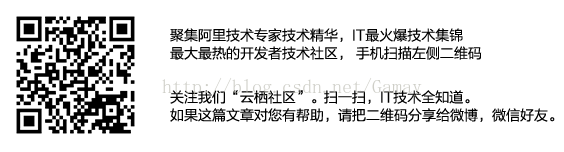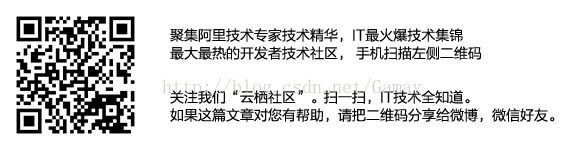nginx完成一个简单的web网站
- 网页制作
- 生成web网站
- 总结+参考
网页制作
-
vscode下完成代码的编写
两个简陋的页面,其中包含有页面的跳转和供下载文件的链接主页面:
<!DOCTYPE html>
<html>
<head>
<meta charset="utf-8">
<title> test--cgy</title>
<style type = "text/css">h3{background-color: Lightgreen; /*设置段落背景色 浅绿 */color: white; /*设置文字颜色 白色 */text-align: center; /*设置文字对齐方式 居中 */padding: 10px;}/* 设置图片居中*/img{position: absolute;left:50%;top:50%;margin-left: -150px;margin-top: -100px;} /*对整体进行美化 */body{background-color: #BBFFBB;/*背景颜色*/}</style>
</head>
<body><div class="home"><div class="content"><h3 class="title">欢迎来到我的啦啦test</h3><h3 class="titles">今天也要加油鸭</h3><img src="QQ4.jpg" width="50%" ><a href='./index.html'><span>Home</span></a><a href='./test.html'><span>Test</span></a></div></div>
</body>
</html>
test页面:
<!DOCTYPE html>
<html><head>
<meta charset="utf-8">
<title> test--cgy</title>
<style type = "text/css">h3{background-color: Lightgreen; /*设置段落背景色 浅绿 */color: white; /*设置文字颜色 白色 */text-align: center; /*设置文字对齐方式 居中 */padding: 10px;}/* 设置图片在左侧*/img{/* position: absolute;*/left:50%;top:50%;float:left;margin: 70px;} span{text-align: center;}/*设置背景颜色*/body{background-color:#BBFFBB;}</style>
</head>
<body><div class="home"><div class="content"><h3 class="title">欢迎来到我的啦啦test</h3><h3 class="titles">今天也要开心鸭</h3><img src="QQ4.jpg" width="50%" ><a href='./index.html'><span>Home</span></a><a href='./test.html'><span>Test</span></a></div><div> <p> .......</p><p> ........</p><p>if you wan to 听听歌:</p><a href='笑傲江湖.mp3'>点击点击</a></div></div>
</body>
</html>
其中图片和音频文件要放在网页创建的文件夹里。
生成web网站
- Ubuntu18.04中安装nginx
先更新 sudo apt update
再安装 sudo apt install nginx
- 测试安装
在浏览器中输入localhost,即可看到默认的nginx网页

- 把域名指向本机后重启网络
sudo nano /etc/hosts
sudo /etc/init.d/networking.service


- 创建新目录,把win10本地编写的网页源码通过vmtools工具拖到Ubuntu中,移动到新目录下
①创建域文档目录

②进入域文档目录

创建 index.html test.html文件,在里面粘贴编写的网页代码

导入图片和音频(这里网页提供的下载文件音频)

域文档目录里存在的所有文档:
- nginx配置静态网页
①配置主文件
创建文件 sudo nano /etc/nginx/sites-available/cgy22.com
在里面配置

- 创建符号链接用来启动服务器块文件
sudo ln -s /etc/nginx/sites-available/cgy222.com /etc/nginx/sites-enabled/
- 测试nginx配置是否正确
sudo nginx -t
- 重启nginx,查看效果
sudo systemctl restart nginx

- 打开浏览器输入域名即可查看效果
 其中“点击点击”即可下载音频
其中“点击点击”即可下载音频
总结+参考
还有另外的方法是用git clone直接获取网站上已经发布的代码,就可以不用那么麻烦的配置。nginx部署静态网页的方法比较花,还需努力学习。
参考:
Ubuntu18.04安装nginx
nginx部署静态网页


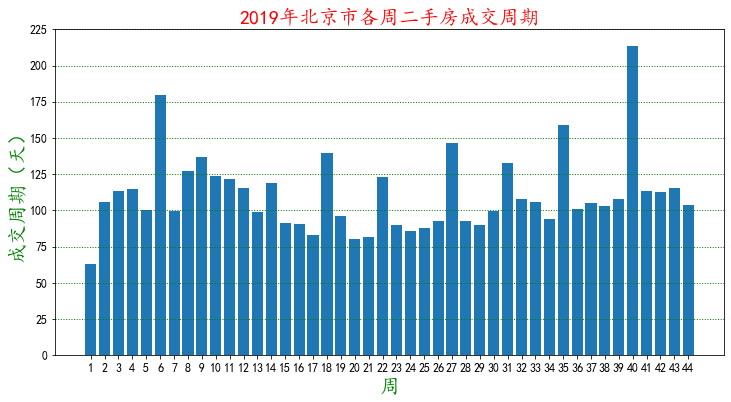
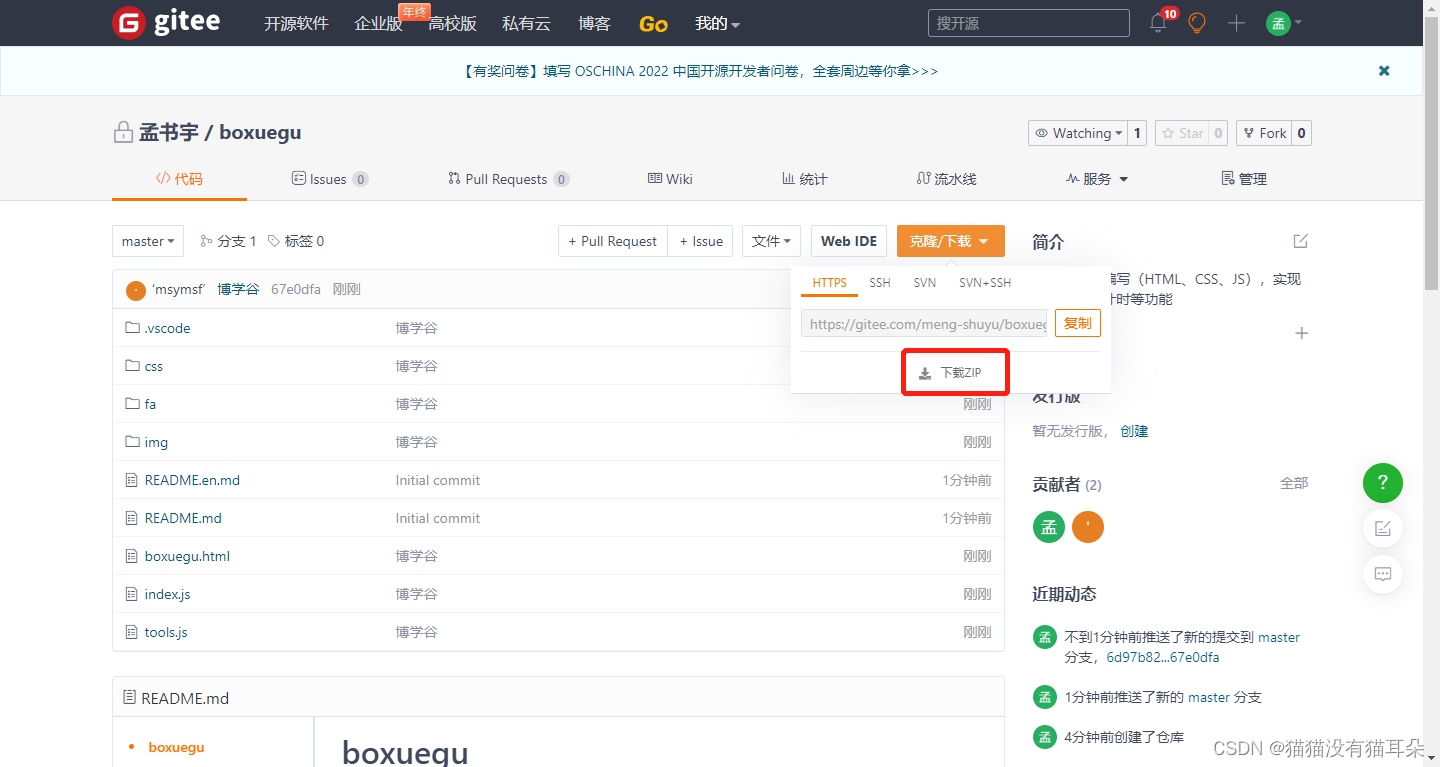

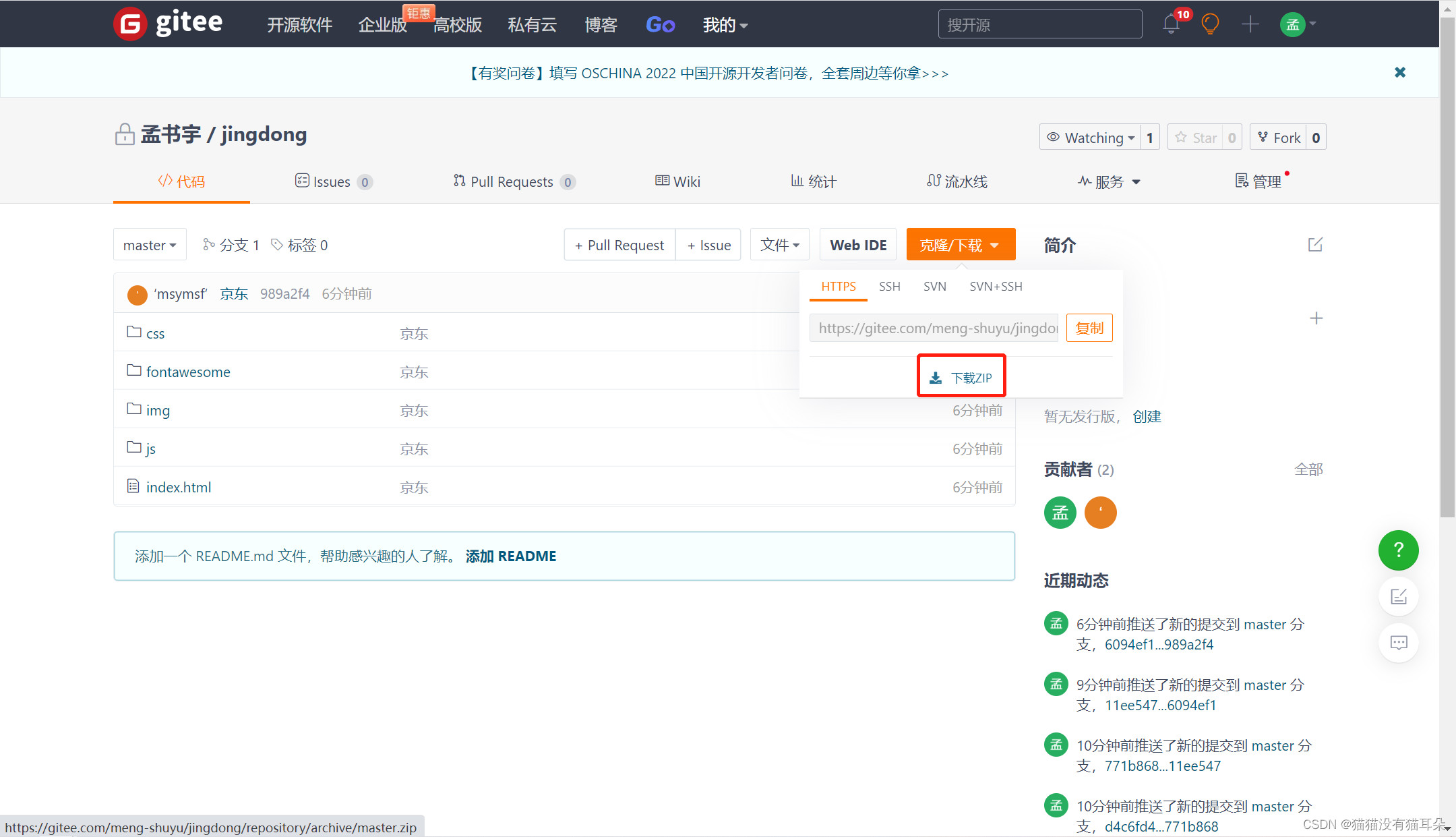
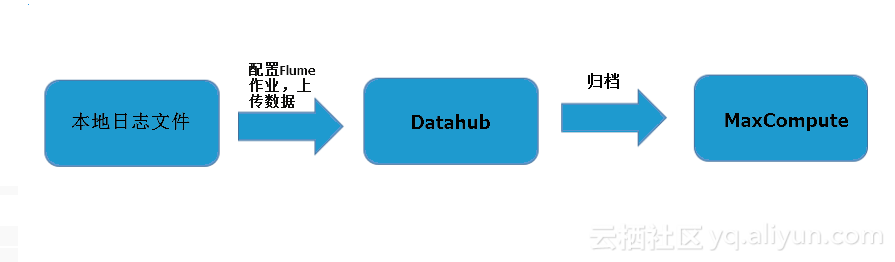
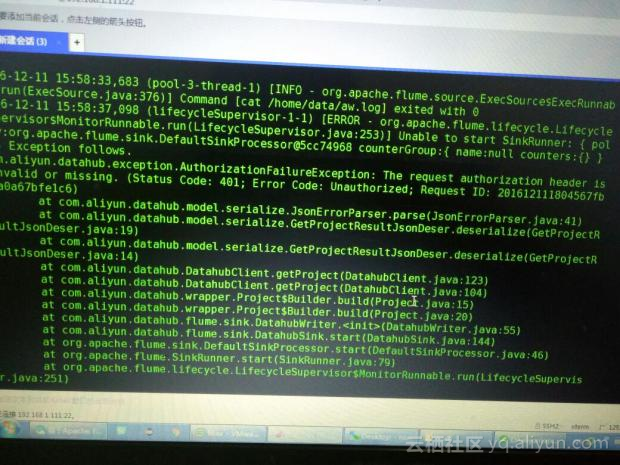
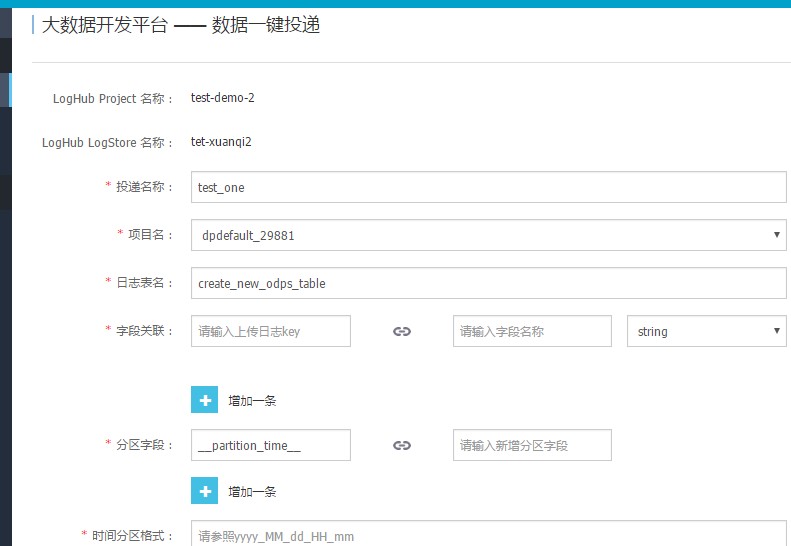
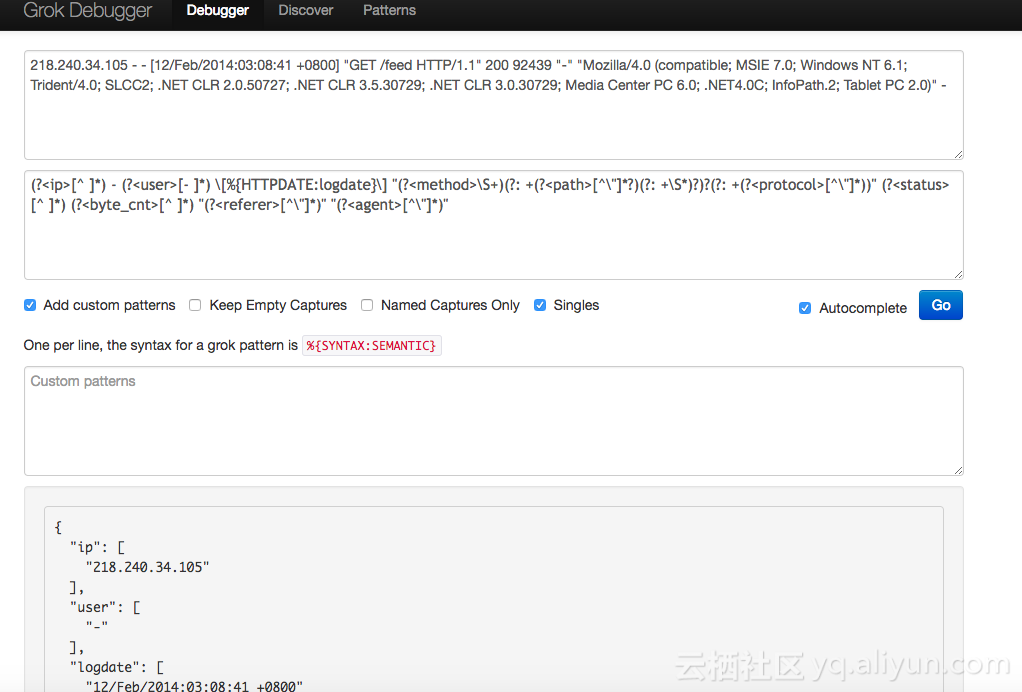
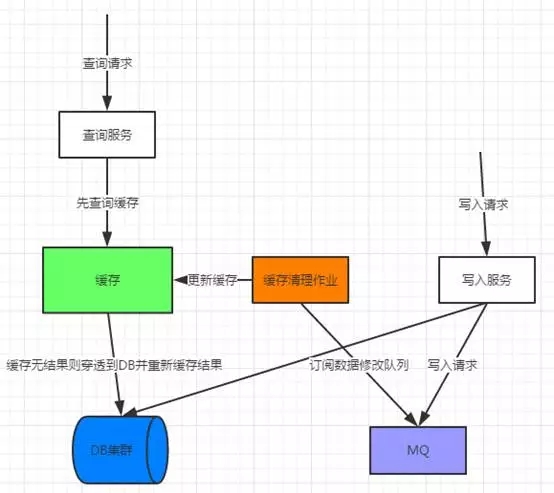
![[基础常识]一步搭建phpwind网站](http://bbs.aliyun.com/attachment/Fid_239/239_1208491576513081_1ab2eb6f61dd497.png?9)